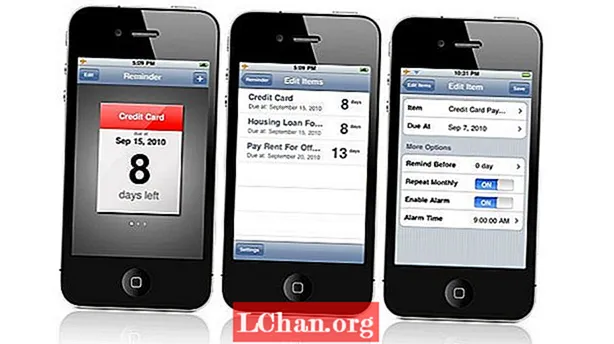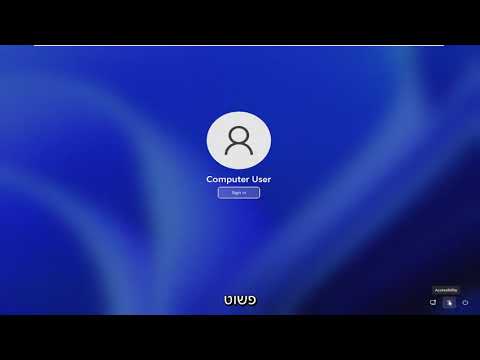
תוֹכֶן
- שיטה 1. בצע איפוס סיסמא למחשב נייד של Windows באמצעות איפוס דיסק
- שיטה 2. שנה את סיסמת המחשב הנייד של Windows באמצעות CMD (ללא דיסק)
- שיטה 3. אפס את סיסמת הכניסה למחשב הנייד באמצעות תוכנת PassFab (מומלץ)
- סיכום

שכחת את סיסמת הכניסה למחשב הנייד שלך לאחר זמן רב ללא שימוש? סיסמת חשבון משתמש של Windows אבודה הפכה לבעיה נפוצה בה נתקלנו. הנה אני מפרט את שלושת השיטות הניתנות לעבודה לאיפוס סיסמת המחשב הנייד של Windows כששכחת אותה הזמינה עבור Dell, Samsung, Sony, Acer, ASU וכו 'ב- Windows 10 / 8.1 / 8/7 / Vista / XP.
- שיטה 1. בצע איפוס סיסמא למחשב נייד של Windows באמצעות איפוס דיסק
- שיטה 2. שנה את סיסמת המחשב הנייד של Windows באמצעות CMD (ללא דיסק)
- שיטה 3. אפס את סיסמת הכניסה למחשב הנייד באמצעות תוכנת PassFab (מומלץ)
שיטה 1. בצע איפוס סיסמא למחשב נייד של Windows באמצעות איפוס דיסק
לא משנה מהי מערכת Windows וסיסמת הכניסה שלך, דיסק איפוס הסיסמה של Windows מסוגל לאפס את הסיסמה תוך 10 דקות. בצע את הצעדים הבאים כדי לעשות זאת:
שלב 1. הקלד את הסיסמה השגויה במסך הכניסה למחשב הנייד ולאחר זמן מה היא תצוץ להיט "אפס סיסמה". לחץ עליו והמשיך בצעדים.

שלב 2. המחשב יוביל אתכם למסך "אשף איפוס הסיסמה". פשוט הכניסו תקליטור או DVD והקישו על כפתור "הבא" והלכו אחרי ההוראות ליצור דיסק לאיפוס סיסמה של Windows.
 הערה: שיטה זו עובדת רק עבור חשבון מנהל מערכת מקומי, אם אין בידך כלי איפוס לדיסק, נצל את השיטות האחרות.
הערה: שיטה זו עובדת רק עבור חשבון מנהל מערכת מקומי, אם אין בידך כלי איפוס לדיסק, נצל את השיטות האחרות.
שיטה 2. שנה את סיסמת המחשב הנייד של Windows באמצעות CMD (ללא דיסק)
כיצד לאפס את סיסמת המחשב הנייד ללא דיסק? CMD ידוע גם בשם שורת הפקודה. זהו סוג של שורת פקודה במערכת Windows המאפשרת למחשב לבצע שינויים. אתה יכול לעקוב אחר ההנחיות הבאות לשינוי סיסמה:
שלב 1. כדי להתחיל, הקלד את כפתור Win ו- "X" במקלדת ואז בחר "שורת פקודה (מנהל מערכת)" בפעולות הרשימה להפעלת CMD.
 הערה: אם נכנסת עם מנהל מערכת במחשב הנייד, עליך ללחוץ על Win + R כדי לפתוח את חלון הפעלה ואז להקליד "cmd" כדי להפעיל את שורת הפקודה.
הערה: אם נכנסת עם מנהל מערכת במחשב הנייד, עליך ללחוץ על Win + R כדי לפתוח את חלון הפעלה ואז להקליד "cmd" כדי להפעיל את שורת הפקודה.
שלב 2. פשוט הקלד את משתמש הפקודה ולחץ על כפתור Enter כדי לאפס את סיסמת הכניסה של Windows.
שיטה 3. אפס את סיסמת הכניסה למחשב הנייד באמצעות תוכנת PassFab (מומלץ)
כיצד לפתוח את המחשב הנייד כששכחת את הסיסמה? ובכן, PassFab 4WinKey יענה על דרישותיך. הוא נועד לשחזר, לאפס או להסיר סיסמת כניסה למשתמש למחשב Windows. כך פותחים את סיסמת המחשב הנייד של Windows בטקטיקה:
שלב 1. כדי להתחיל, נסה להוריד, להתקין ולהפעיל את הכלי הזה לשולחן עבודה או מחשב נייד נגיש אחר, ולא אחד הנעול שלך.
הערה: להלן לחצן ההורדה של PassFab 4WinKey Standard, שתומך רק בהסרת סיסמת המחשב הנייד של Windows. על מנת לאפס אותו, עליך לשדרג את Standard ל- Ultimate.
שלב 2. הכן תקליטור / DVD / USB שאתה מוכן לעיצוב. חבר אותו למחשב שהתקין את PassFab ובחר את הדיסק הקשיח או כונן ההבזק שלך. לחץ על כפתור "צריבה" כדי ליצור דיסק איפוס אתחול.

שלב 3. קבל גישה להגדרות ה- BIOS של המחשב הנייד שלך על ידי לחיצה על מקשים שונים בהתבסס על מותג המחשב הנייד שלך. שנה את ה- BIOS / UEFI כדי לאתחל את המחשב הנייד מהתקליטור / DVD / USB.
- F12: לנובו, Acer, ThinkPad, Dell, Hasee, Toshiba, Samsung, IBM, Fujitsu, Haier, GIGABYTE, Gateway, Emachines
- ESC: ASUS, סוני
- F9: HP
שלב 4. הפעל מחדש את המחשב הנייד הנעול ואז תראה ממשק לאיפוס סיסמת Windows. בחר בהתקנת Windows והגלה את החשבון הנעול.

שלב 5. בחר בלחצן "השאר את הסיסמה שלך" ואז נסה להקליד את הסיסמה החדשה. לחץ על "הבא" ולבסוף תראה אותו בהצלחה. לחץ על כפתור "אתחל מחדש" והתחבר באמצעות סיסמה חדשה.

הערה: כיצד לפתוח מחשב נייד ללא סיסמה? כאן אתה יכול להשאיר את הסיסמה ריקה בתוכנה ולאתחל את המחשב הנייד כדי להגשים אותה.
סיכום
בעזרת השיטות לעיל, אתה יכול לתקן את הבעיה בקלות כמו "שכחת את סיסמת המחשב הנייד Windows 10". לאחר הגדרת סיסמה חדשה למחשב הנייד שלך, איש אינו יכול לקבל גישה אליה ללא אישורך.